Como adicionar e reproduzir seus arquivos locais do Spotify? [Atualizado]
Nesta era da mídia digital, o Spotify revolucionou a forma como consumimos música, trazendo aos ouvintes uma grande seleção de músicas e podcasts. Um dos recursos mais úteis do Spotify é a capacidade do aplicativo de reproduzir arquivos de áudio locais que você salvou no seu dispositivo. Prepare-se para nós enquanto nos aprofundamos em como adicionar e aproveitar seu Arquivos locais do Spotify. Vamos começar!
Guia de conteúdo Parte 1. Como adicionar e reproduzir arquivos locais no Spotify?Parte 2. Como consertar arquivos locais no Spotify que não sincronizam/aparecem?Parte 3. Como baixar e salvar músicas do Spotify como arquivos locais?Conclusão
Parte 1. Como adicionar e reproduzir arquivos locais no Spotify?
Usuários de Spotify, o popular serviço de streaming de música, tem acesso a um extenso catálogo de músicas, álbuns, podcasts e outros conteúdos de áudio. Junto com os milhões de faixas que o Spotify oferece, você também pode usar o aplicativo para reproduzir qualquer um dos arquivos de áudio armazenados legalmente no seu dispositivo.
Se você coletou músicas em lojas de música online, sites e CDs e as manteve em seu computador, poderá carregá-las no Spotify. Incorporar arquivos de música locais no Spotify oferece várias vantagens. Ele permite aos usuários consolidar toda a sua biblioteca de música em um só lugar, facilitando o gerenciamento e o acesso às suas músicas favoritas junto com o vasto catálogo da plataforma de streaming.
Além disso, a integração de arquivos locais do Spotify em listas de reprodução oferece aos usuários a capacidade de criar mixagens personalizadas que combinam streaming e música local. Esta flexibilidade melhora a experiência geral de audição musical, proporcionando uma coleção abrangente e personalizada de músicas para os usuários desfrutarem.
Como adicionar e reproduzir arquivos locais no Spotify, dependendo do dispositivo que você está usando. Abaixo estão os métodos explicados passo a passo.
Adicionar arquivos locais no Spotify usando o aplicativo de desktop
Todos os usuários podem enviar seus arquivos de música para o Spotify, mas apenas o aplicativo Spotify para desktop permite adicionar seus arquivos locais ao serviço.
- Certifique-se de que seus arquivos de música locais estejam em um formato compatível, como MP3, FLAC, AAC ou WAV.
- Organize os arquivos de música locais em uma pasta dedicada no seu computador.
- Você deve primeiro abrir o aplicativo Spotify em seu computador.
- Clique na seta para baixo ao lado da foto do seu perfil no canto superior direito e selecione “Configurações” no menu suspenso.
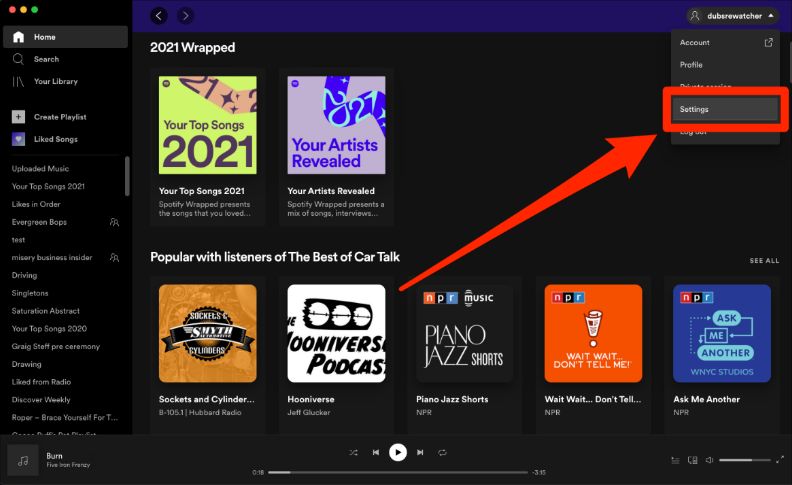
- No menu Configurações, role para baixo até a seção “Arquivos locais”.
- Alterne a opção ao lado de "Mostrar arquivos locais" para habilitá-lo.
- Clique em “Adicionar uma fonte” para selecionar a pasta que contém seus arquivos de música locais.

- O Spotify irá verificar a pasta selecionada e adicionar os arquivos de música locais à sua biblioteca.
Reproduza arquivos locais no aplicativo Spotify Desktop
Seguindo as etapas acima, suas músicas locais serão adicionadas ao aplicativo Spotify para desktop. Agora você pode reproduzir os arquivos locais do Spotify em “Arquivos locais” na seção “Sua biblioteca”.

Reproduza arquivos locais no aplicativo móvel Spotify
Suas músicas locais enviadas agora devem estar disponíveis no Spotify em seu aplicativo móvel. Assim, você pode começar a reproduzir os arquivos locais do Spotify imediatamente.
- Inicie o aplicativo Spotify no dispositivo móvel que você está usando.
- Pressione o ícone de engrenagem localizado no canto superior direito da tela para acessar o menu Configurações.
- Localize a área Arquivos Locais continuando a rolar para baixo.
- Ative arquivos de áudio locais.

- Em Sua Biblioteca, procure a lista de reprodução que inclui seus arquivos de música locais.
- Toque na lista de reprodução para abri-la e agora você pode reproduzir as faixas de música locais no aplicativo móvel Spotify.
Nota: Somente usuários Premium podem reproduzir arquivos locais adicionados ao Spotify. Além disso, lembre-se de que os arquivos locais não podem ser reproduzidos em outros dispositivos ou compartilhados com outros usuários do Spotify que não tenham acesso a esses arquivos locais específicos.
Parte 2. Como consertar arquivos locais no Spotify que não sincronizam/aparecem?
No entanto, você pode ter enfrentado o problema de os arquivos locais não serem sincronizados corretamente ou não aparecerem na sua conta do Spotify. Se você não conseguir visualizar ou reproduzir seus arquivos locais do Spotify, provavelmente é devido a um dos seguintes motivos:
- Assinatura Spotify expirada. Somente usuários Premium podem reproduzir arquivos locais.
- Rede instável ou dados de celular.
- Formatos de arquivo incompatíveis ou arquivos corrompidos.
- As músicas são protegidas por DRM.
Se você tiver dificuldades para reproduzir música local no Spotify, tente estas etapas de solução de problemas:
- Reinicie o aplicativo Spotify ou seu dispositivo para atualizar a biblioteca e tente importar novamente.
- Atualize o Spotify para a versão mais recente.
- Atualize para Spotify Premium
- Verifique sua conexão com a Internet. Embora os arquivos de música locais sejam armazenados offline, o Spotify requer uma conexão com a Internet para verificar sua conta e reproduzir as faixas.
- Certifique-se de que seus arquivos de música locais estejam em formatos suportados pelo Spotify, como MP3, FLAC, AAC ou WAV. Se você encontrar problemas de reprodução, tente converter os arquivos para um formato compatível usando software de terceiros.
- Confirme se os arquivos de música locais não estão protegidos por DRM ou criptografados, pois o Spotify não oferece suporte a esses tipos de arquivos.
Seguindo essas dicas de solução de problemas, você pode aprimorar sua experiência no Spotify e desfrutar de uma integração perfeita de música local na plataforma. Quando se trata de converter músicas para formatos suportados pelo Spotify e remover DRM da música, como pode ser feito? Compartilharemos uma ferramenta útil na próxima parte para ajudá-lo.
Parte 3. Como baixar e salvar músicas do Spotify como arquivos locais?
Como garantir que os arquivos atendam aos requisitos mínimos? Quando você encontrar o problema de não sincronização dos arquivos locais do Spotify, um possível motivo pode ser que seus arquivos não atendam aos requisitos mínimos. Se seus arquivos locais estiverem em um formato não compatível ou tiverem proteção DRM, eles não serão sincronizados com o Spotify. Para resolver esse problema, você precisa usar AMusicSoft Spotify Music Converter para alterar seus arquivos para um formato compatível.
AMusicSoft Spotify Music Converter é um software especializado projetado para converter e baixar músicas do Spotify. Ele permite aos usuários converter faixas, álbuns, listas de reprodução ou podcasts do Spotify em vários formatos de áudio populares, como MP3, AAC, FLAC, WAV e muito mais. Este software permite aos usuários manter as músicas do Spotify como arquivos locais e aproveitá-las offline em qualquer dispositivo, sem a necessidade de uma assinatura premium ou conexão com a Internet.
Ele pode finalizar cada processo em um curto período de tempo com a ajuda de sua velocidade 5x mais rápida e também pode garantir uma boa qualidade de áudio semelhante ao original. Também é bom mencionar que o DRM dos arquivos de música é removido após os procedimentos. Com esses arquivos de formato flexível e sem DRM, você pode jogar Spotify no Alexa, PS4 ou qualquer dispositivo. Veja como aproveitar ao máximo o AMusicSoft Spotify Music Converter:
- Baixe e instale AMusicSoft Spotify Music Converter no seu computador.
Download grátis Download grátis
- Abra o Spotify e navegue pelas músicas ou playlists que você deseja converter e baixar. Copie a URL da música ou playlist do Spotify. Volte para AMusicSoft Spotify Music Converter e cole o URL copiado do Spotify na caixa de entrada.

- Escolha o formato de saída (MP3, AAC, FLAC, WAV, etc.) e ajuste outras configurações de áudio, como taxa de bits, taxa de amostragem e muito mais, de acordo com suas preferências.

- Depois de adicionar as músicas ou playlists desejadas do Spotify e personalizar as configurações, clique no botão "Converter" para iniciar o processo de conversão.

- AMusicSoft Spotify Music Converter irá converter as faixas do Spotify no formato de saída selecionado e salvá-las em seu computador.
Após a conclusão da conversão, você pode encontrar os arquivos de música baixados do Spotify clicando no botão "Convertido" do software. A partir daí, você pode localizar as músicas convertidas e acessá-las no seu computador. Agora que você baixou músicas do Spotify como arquivos locais, você pode transferi-las para qualquer dispositivo, como smartphone, MP3 player ou tablet, e desfrutar da reprodução offline sem precisar de uma assinatura premium do Spotify ou de uma conexão com a Internet.
Conclusão
Em resumo, adicionar arquivos locais do Spotify oferece a conveniência de enriquecer toda a sua biblioteca de música. Mas alguns usuários podem enfrentar desafios com questões como compatibilidade de formato de arquivo e proteção DRM. Graças a AMusicSoft Spotify Music Converter, oferece uma interface amigável e velocidade de conversão eficiente, tornando-o uma ferramenta conveniente para converter e desfrutar de músicas do Spotify offline. Agora aproveite a conveniência e a flexibilidade que acompanham a incorporação de música local na experiência de streaming do Spotify e desfrute de uma jornada de audição musical contínua e enriquecida!
As pessoas também leram
- Como o Spotify conecta arquivos locais?
- Arquivos locais que não são reproduzidos no Spotify: como corrigir [6 métodos]
- Como consertar arquivos locais aguardando download do Spotify? [8 maneiras]
- Como adicionar músicas locais ao Spotify no Android, iPhone e iPad
- Como consertar arquivos locais do Spotify que não aparecem/reproduzem/sincronizam
- Como adicionar arquivos locais ao Spotify Mobile/Desktop?
- O guia definitivo sobre como enviar um podcast para o Spotify
- Maneira mais recomendada de como fazer upload de MP3 para o Spotify
Robert Fabry é um blogueiro fervoroso e um entusiasta que gosta de tecnologia, e talvez ele possa contagiá-lo compartilhando algumas dicas. Ele também é apaixonado por música e escreveu para a AMusicSoft sobre esses assuntos.